iOS cihazlar için masaüstü widget eğitimi
I. iOS masaüstü widget'ı
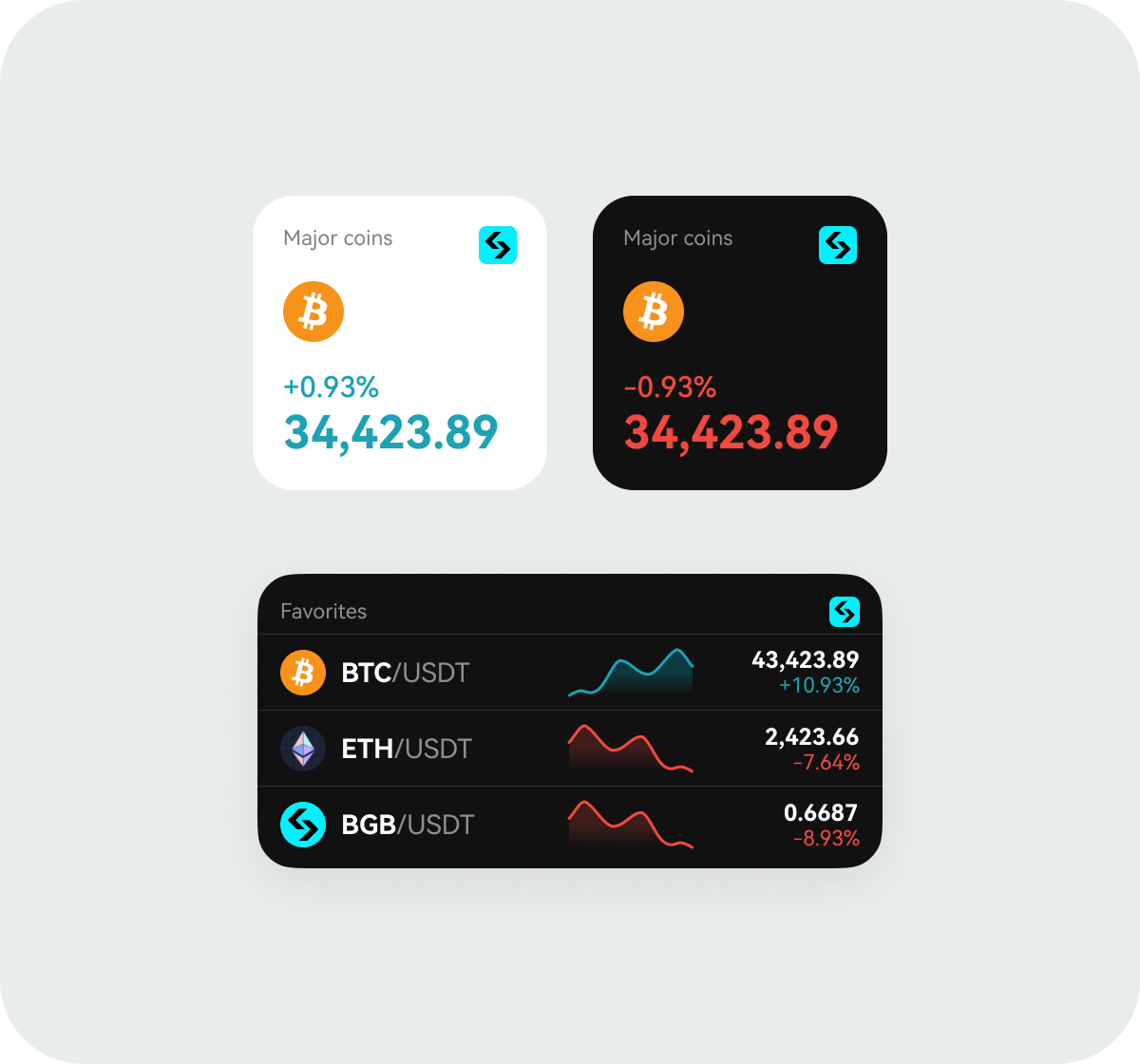
1. Tanıtım
Masaüstü widget'ları, ekranın en belirgin konumunda küçük ama kullanışlı ve güncel bir bilgi parçası sunarak kullanıcıların ilgilendikleri para birimlerinin gerçek zamanlı değişimlerini hızlı bir şekilde anlamalarına yardımcı olan bir özelliktir.
2. Widget nasıl eklenir
Adım 1: Masaüstünde, ana ekran düzenleme moduna girmek için boş bir alana dokunun ve basılı tutun. (Widget'ı kullanmak için iOS 14 veya üzeri gereklidir)
Adım 2: Sol üst köşeye dokunun ve "Bitget" için arama yapın.
Adım 3: Tercih ettiğiniz widget'ı seçmek için sola veya sağa kaydırın, ardından Widget Ekle'ye dokunun.
Adım 4: Widget'a dokunup basılı tutun ve konumunu tercihinize göre ayarlamak için sürükleyin.
II. Apple Watch için Bitget Uygulaması Başlangıç Rehberi
Bitget’in Apple Watch uygulamasına hoş geldiniz! Bu kılavuz, Apple Watch'ta Bitget uygulamasının yapılandırılması ve kullanımı konusunda size yol gösterecek.
Adım 1: Apple Watch'unuzu bağlayın
- iPhone'unuzda Watch uygulamasını başlatın.
- Apple Watch sayfasına gidin ve Kullanılabilir Uygulamalar'ı bulun.
- Bitget uygulamasını seçin ve Yükle'ye dokunun. Apple Watch'un çalıştığından emin olun.
- Başarılı bir kurulumdan sonra, Apple Watch Bitget uygulamasına bağlanacaktır.
Adım 2: Favorilerinizi görüntüleyin (ekran 1)
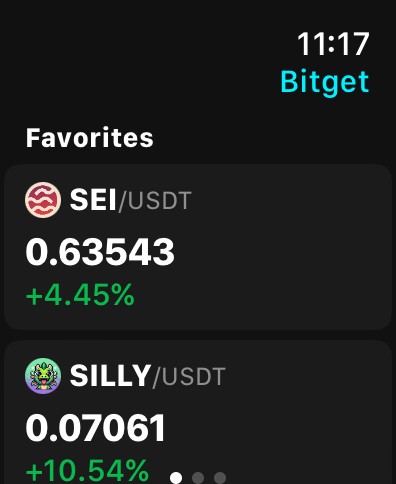
- Apple Watch uygulamasında göreceğiniz ilk şey Favorilerinizdir.
- Tüm coinleri görmek için aşağı kaydırın veya daha fazla ayrıntı için bir işlem çiftine dokunun.
- Bitget uygulamasından herhangi bir favori eklemediyseniz, Favorileriniz Apple Watch'ta görüntülenmeyecektir.
Adım 3: Piyasalar sekmesini görüntüleyin (ekran 2'ye sola kaydırın)
- Piyasalar sekmesine girmek için Favoriler sayfasından sola kaydırın.
- Varsayılan olarak BTC/USDT, ETH/USDT ve BGB/USDT işlem çiftleri için gerçek zamanlı fiyat alıntıları görüntülenecektir.
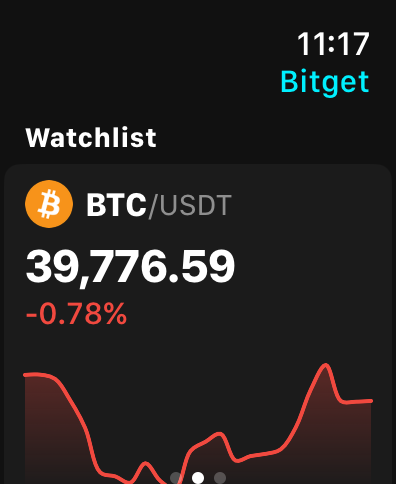
- Seçtiğiniz diğer işlem çiftlerinin fiyatını görmek için aşağı kaydırın.
- Saatte görüntülenecek işlem çiftlerini yapılandırmak için telefonunuzda Piyasalar sayfasına gidin, sağ üst köşedeki Gerçek Zamanlı İzleyici simgesine dokunun ve ardından Apple Watch Ayarları altında İşlem Çifti Ekle seçeneğine dokunun.
- Apple Watch'unuzdaki Piyasalar sekmesinde görüntülenmesi için en fazla 10 işlem çifti seçebilirsiniz. Dilerseniz işlem çiftlerini listeden kaldırabilirsiniz.
- Bitget uygulamasının şu anda Apple Watch'unuzda çalıştığından emin olun, aksi takdirde ayarlarınız kaydedilmeyebilir.
|
|
|
Adım 4: Pozisyonlarınızı görüntüleyin (ekran 3'e sola kaydırın)
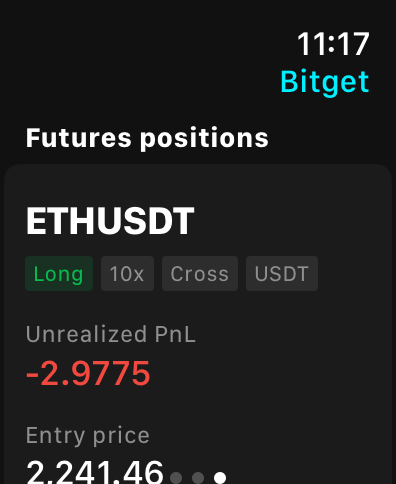
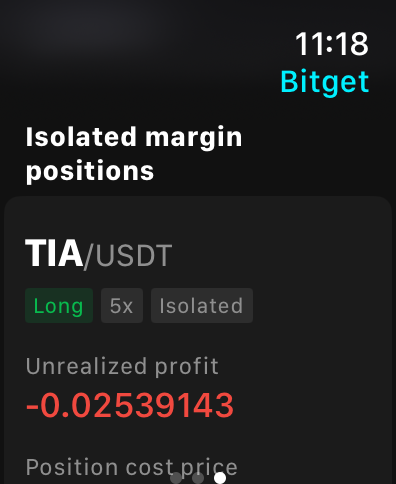
- Ekran 3'e gitmek için tekrar sola kaydırın. Bitget'teki tüm vadeli ve marj işlem pozisyonlarınızı görüntüleyebilirsiniz.
- Burada boyut ve K/Z gibi bazı pozisyon ayrıntılarını göreceksiniz.
Apple Watch bildirimleri
1. Bildirim ayarları: iPhone'unuzdaki Watch uygulamasında Bitget uygulamasından gelen bildirimlere izin verdiğinizden emin olun. Tüm Saatler bölümündeki Bildirimler'e gidin. Burada, Bitget'ten gelen uyarıları iPhone'unuza yansıtıp yansıtmayacağınızı yönetebilirsiniz.
2. Ekran Kapalı: Genellikle, iPhone'unuzun ekranı kapalıysa bildirimler Apple Watch'unuza gönderilir. Telefonunuzu kullanıyorsanız (ekran açık), bildirimler genellikle telefonda görüntülenir.
3. Rahatsız Etme: iPhone veya Apple Watch'unuzda Rahatsız Etme özelliğini açtıysanız herhangi bir bildirim almayabilirsiniz. Rahatsız Etme özelliğini kapattığınızdan veya Rahatsız Etme modunda izin verilen bildirimleri belirlediğinizden emin olun.
Paylaş



